Éviter les téléchargements indésirables à partir des publicités torrent yts.mx est crucial pour protéger votre ordinateur contre adware et les logiciels malveillants. Cet article vous guidera sur la façon de détecter et de supprimer les logiciels publicitaires, protégez votre ordinateur, et garantir une expérience de navigation plus sûre. Vous apprendrez des étapes pratiques et des conseils pour éviter ces risques, rendre vos activités en ligne plus sécurisées et efficaces. Restez avec nous pour découvrir comment protéger votre appareil des logiciels nuisibles liés à yts.mx.
Qu'est-ce que yts.mx et pourquoi devriez-vous être prudent?
yts.mx est un site Web torrent populaire pour sa vaste collection de films et d'émissions de télévision. Cependant, son utilisation peut exposer votre appareil à des risques importants. Ces risques incluent les téléchargements indésirables, infections de logiciels malveillants, et violations de la vie privée dues à des réseaux publicitaires malveillants. Comprendre ces dangers est essentiel pour protéger votre appareil et vos informations personnelles.
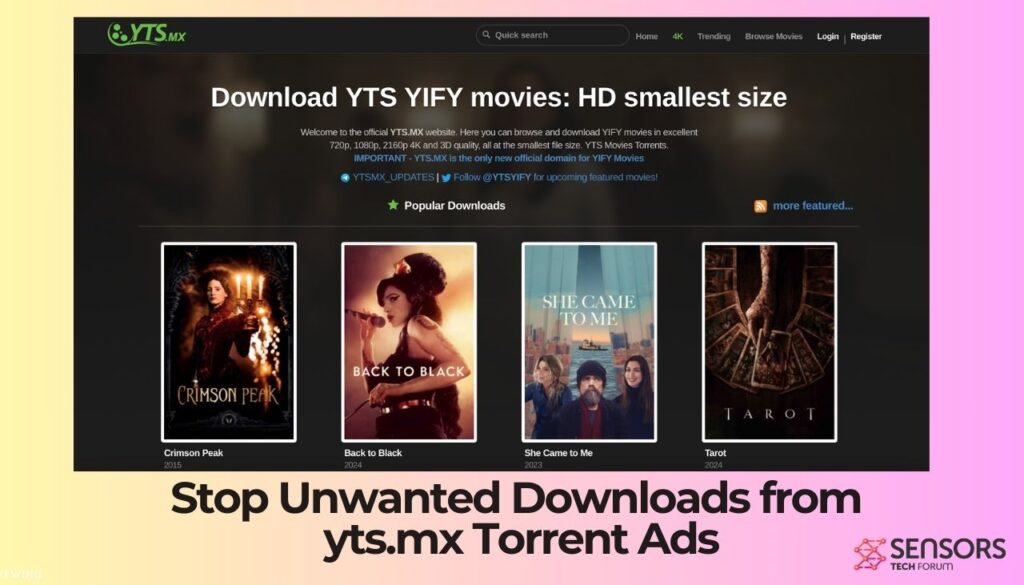
Résumé des annonces Yts.mx
| Nom | Yts.mx |
| Type | Annonces, PUP |
| brève description | Un site Web douteux qui charge dans les navigateurs Web populaires sans que les utilisateurs’ autorisation. |
| Symptômes | Les navigateurs Web concernés affichent des publicités Yts.mx; Les publicités ennuyeuses pop-up aussi bien sur le bureau; ralentissement du navigateur se produire en raison du nombre accru d'annonces en ligne. |
| Méthode de distribution | Installations Freeware, Forfaits groupés, Sites Corrupted |
| Detection Tool |
Voir si votre système a été affecté par des logiciels malveillants
Télécharger
Malware Removal Tool
|
Reconnaître les signes d'un logiciel publicitaire sur yts.mx
Comment détecter les logiciels publicitaires sur votre appareil
Les logiciels publicitaires peuvent être difficiles à détecter car ils s'exécutent souvent silencieusement en arrière-plan.. Attention à ces signes:
- Une augmentation de pop-up annonces.
- Redirections inattendues du navigateur.
- Un ralentissement notable des performances de votre ordinateur.
Vérifier régulièrement votre système à la recherche d'applications inconnues peut vous aider à détecter rapidement les logiciels publicitaires..
Symptômes des logiciels publicitaires et leur impact
Les logiciels publicitaires font plus que simplement afficher des publicités ennuyeuses. Il peut également suivre vos habitudes de navigation et collecter vos données. Ces données sont utilisées pour vous montrer des publicités plus ciblées, ce qui peut ralentir encore davantage votre navigation sur Internet. Les interruptions constantes et les performances réduites du système peuvent être à la fois frustrantes et perturbatrices..
Protégez votre ordinateur contre les téléchargements indésirables depuis yts.mx
Meilleures pratiques pour un torrent sécurisé
Bien que le torrenting ne soit pas illégal, il est important de suivre ces pratiques de sécurité:
- Utilisez des sources fiables et évitez de cliquer sur des publicités ou des pop-ups.
- Vérifiez toujours les sources des fichiers et lisez les avis des utilisateurs.
- Utilisez un VPN pour protéger votre vie privée et masquer votre adresse IP.
Étapes pour bloquer les téléchargements indésirables dans votre navigateur
Ajuster les paramètres de votre navigateur peut aider à empêcher les téléchargements indésirables. Voici comment:
- Utilisez les fonctionnalités intégrées du navigateur pour bloquer les pop-ups et les publicités.
- Installez des extensions de blocage des publicités comme AdBlock Plus ou uBlock Origin.
- Activez les paramètres de confidentialité pour améliorer davantage la sécurité.
Supprimer les logiciels publicitaires et les programmes malveillants yts.mx
Désinstaller les logiciels publicitaires de Windows et Mac
Pour supprimer les logiciels publicitaires de votre système:
- Sous Windows, allez au panneau de contrôle, trouver le programme indésirable, et désinstaller.
- Sur un Mac, déplacez l'application vers la corbeille et videz-la.
La mise à jour régulière de votre système d'exploitation et de vos applications peut aider à prévenir les infections par des logiciels publicitaires..
Utilisation de SpyHunter Anti-mALWARE pour la suppression des logiciels publicitaires yts.mx
SpyHunter est un outil qui peut aider à détecter et supprimer les logiciels publicitaires et les programmes potentiellement indésirables causés par les interactions avec Yts.mx.. Voici comment l'utiliser:
- Téléchargez et installez SpyHunter.
- Exécutez une analyse complète du système pour identifier et éliminer les logiciels malveillants.
Suppression manuelle des logiciels publicitaires pour les navigateurs populaires
Si le logiciel publicitaire persiste, la réinitialisation des paramètres de votre navigateur peut vous aider. Suivez ces étapes:
- Pour Chrome, Firefox, Safari, et Edge, allez dans le menu des paramètres.
- Recherchez l'option de réinitialisation et suivez les invites pour restaurer les paramètres par défaut.
Ce processus supprime les extensions indésirables et réinitialise les paramètres de votre page d'accueil et de votre moteur de recherche..
Renforcez la sécurité de votre navigateur
Paramètres essentiels du navigateur pour empêcher les logiciels publicitaires
Activez ces fonctionnalités pour empêcher les logiciels publicitaires:
- Demandes « Ne pas suivre ».
- Bloquer les cookies tiers.
- Effacer régulièrement vos données de navigation et votre cache.
Bloqueurs de publicités et extensions recommandés
Installez ces bloqueurs de publicités pour une sécurité renforcée:
- Adblock Plus
- uBlock origine
Ces outils peuvent empêcher efficacement l'apparition de publicités et de pop-ups, réduire le risque de téléchargements accidentels de logiciels publicitaires.
Réinitialisation de votre navigateur aux paramètres par défaut
Si les problèmes liés aux logiciels publicitaires persistent, réinitialiser votre navigateur à ses paramètres par défaut peut aider:
- Allez dans le menu des paramètres du navigateur.
- Recherchez et sélectionnez l'option de réinitialisation.
- Confirmez pour restaurer les paramètres par défaut et supprimer tout logiciel publicitaire intégré.
Conseils pour un téléchargement en ligne sécurisé
Sources fiables pour les téléchargements de logiciels
Téléchargez des logiciels uniquement à partir de sites Web officiels ou de sources fiables. Évitez d'utiliser des téléchargeurs tiers, car ils regroupent souvent des logiciels indésirables avec le téléchargement principal..
L’importance des analyses régulières du système
Effectuez des analyses régulières avec des outils antivirus et anti-malware fiables. Cela permet de détecter et de supprimer rapidement toute menace. Garder votre logiciel de sécurité à jour garantit qu'il peut identifier les dernières menaces.
Protection de vos informations personnelles
Soyez prudent avec les informations que vous partagez en ligne. Utilisez fort, des mots de passe uniques pour différents sites et activer l'authentification à deux facteurs lorsque cela est possible. Surveillez régulièrement vos comptes pour toute activité suspecte.
Questions fréquemment posées (FAQ)
Yts.mx est-il un virus ??
Aucun, yts.mx n'est pas un virus. Cependant, il utilise des réseaux publicitaires malveillants qui peuvent exposer les utilisateurs à du contenu malveillant, ce qui rend son utilisation risquée.
Un logiciel publicitaire peut-il voler mes informations personnelles?
Alors que les logiciels publicitaires se concentrent principalement sur l'affichage de publicités, certaines variantes peuvent suivre vos habitudes de navigation et collecter des données personnelles, qui pourrait être exploité à des fins malveillantes.
Que faire si votre ordinateur est déjà infecté
Si vous soupçonnez une infection, déconnectez-vous immédiatement d'Internet pour éviter d'autres dommages. Exécutez une analyse complète du système avec un programme antivirus réputé et suivez ses recommandations pour supprimer toutes les menaces. Réinitialisez les paramètres de votre navigateur et modifiez vos mots de passe par mesure de précaution.
Vous trouverez ci-dessous un guide de suppression détaillé du mode en fonction de votre système d'exploitation et des navigateurs concernés..
- Fenêtres
- Mac OS X
- Google Chrome
- Mozilla Firefox
- Microsoft bord
- Safari
- Internet Explorer
- Arrêter les pop-ups push
Comment supprimer Yts.mx Ads de Windows.
Étape 1: Rechercher les publicités Yts.mx avec SpyHunter Anti-Malware Tool



Étape 2: Démarrez votre PC en mode sans échec





Étape 3: Désinstaller Yts.mx Ads et les logiciels associés de Windows
Étapes de désinstallation pour Windows 11



Étapes de désinstallation pour Windows 10 et versions plus anciennes
Voici une méthode en quelques étapes simples qui devraient pouvoir désinstaller la plupart des programmes. Peu importe si vous utilisez Windows 10, 8, 7, Vista ou XP, ces mesures seront faire le travail. Faire glisser le programme ou de son dossier à la corbeille peut être un très mauvaise décision. Si vous faites cela, des morceaux du programme sont laissés, et qui peut conduire à un travail instable de votre PC, erreurs avec les associations de types de fichiers et d'autres activités désagréables. La bonne façon d'obtenir un programme sur votre ordinateur est de le désinstaller. Pour ce faire,:


 Suivez les instructions ci-dessus et vous désinstaller avec succès la plupart des programmes.
Suivez les instructions ci-dessus et vous désinstaller avec succès la plupart des programmes.
Étape 4: Nettoyer tous les registres, Created by Yts.mx Ads on Your PC.
Les registres généralement ciblés des machines Windows sont les suivantes:
- HKEY_LOCAL_MACHINE Software Microsoft Windows CurrentVersion Run
- HKEY_CURRENT_USER Software Microsoft Windows CurrentVersion Run
- HKEY_LOCAL_MACHINE Software Microsoft Windows CurrentVersion RunOnce
- HKEY_CURRENT_USER Software Microsoft Windows CurrentVersion RunOnce
Vous pouvez y accéder en ouvrant l'éditeur de Registre Windows et la suppression de toutes les valeurs, créé par Yts.mx Ads là-bas. Cela peut se produire en suivant les étapes ci-dessous:


 Pointe: Pour trouver une valeur créée virus, vous pouvez faire un clic droit dessus et cliquez "Modifier" pour voir quel fichier il est configuré pour exécuter. Si cela est l'emplacement du fichier de virus, supprimer la valeur.
Pointe: Pour trouver une valeur créée virus, vous pouvez faire un clic droit dessus et cliquez "Modifier" pour voir quel fichier il est configuré pour exécuter. Si cela est l'emplacement du fichier de virus, supprimer la valeur.
Guide de suppression de vidéo pour les annonces Yts.mx (Fenêtres).
Débarrassez-vous des publicités Yts.mx de Mac OS X.
Étape 1: Désinstallez Yts.mx Ads et supprimez les fichiers et objets associés





Votre Mac vous affichera une liste des éléments qui démarrent automatiquement lorsque vous vous connectez. Recherchez les applications suspectes identiques ou similaires à Yts.mx Ads. Vérifiez l'application que vous voulez arrêter de courir automatiquement puis sélectionnez sur le Moins ("-") icône pour cacher.
- Aller à Chercheur.
- Dans la barre de recherche tapez le nom de l'application que vous souhaitez supprimer.
- Au-dessus de la barre de recherche changer les deux menus déroulants à "Fichiers système" et "Sont inclus" de sorte que vous pouvez voir tous les fichiers associés à l'application que vous souhaitez supprimer. Gardez à l'esprit que certains des fichiers ne peuvent pas être liés à l'application de manière très attention quels fichiers vous supprimez.
- Si tous les fichiers sont liés, tenir la ⌘ + A boutons pour les sélectionner, puis les conduire à "Poubelle".
Si vous ne pouvez pas supprimer Yts.mx Ads via Étape 1 au dessus:
Si vous ne trouvez pas les fichiers de virus et des objets dans vos applications ou d'autres endroits que nous avons indiqués ci-dessus, vous pouvez rechercher manuellement pour eux dans les bibliothèques de votre Mac. Mais avant de faire cela, s'il vous plaît lire l'avertissement ci-dessous:



Vous pouvez répéter la même procédure avec les autres Bibliothèque répertoires:
→ ~ / Library / LaunchAgents
/Bibliothèque / LaunchDaemons
Pointe: ~ est-il sur le but, car elle conduit à plus LaunchAgents.
Étape 2: Rechercher et supprimer les fichiers Yts.mx Ads de votre Mac
Lorsque vous rencontrez des problèmes sur votre Mac en raison de scripts et de programmes indésirables tels que Yts.mx Ads, la méthode recommandée pour éliminer la menace est à l'aide d'un programme anti-malware. SpyHunter pour Mac propose des fonctionnalités de sécurité avancées ainsi que d'autres modules qui amélioreront la sécurité de votre Mac et le protégeront à l'avenir.
Guide de suppression de vidéo pour les annonces Yts.mx (Mac)
Supprimer Yts.mx Ads de Google Chrome.
Étape 1: Démarrez Google Chrome et ouvrez le menu déroulant

Étape 2: Déplacez le curseur sur "Outils" et puis dans le menu étendu choisir "Extensions"

Étape 3: De l'ouverture "Extensions" Menu localiser l'extension indésirable et cliquez sur son "Supprimer" bouton.

Étape 4: Une fois l'extension retirée, redémarrer Google Chrome en la fermant du rouge "X" bouton dans le coin supérieur droit et commencer à nouveau.
Effacer les publicités Yts.mx de Mozilla Firefox.
Étape 1: Lancer Mozilla Firefox. Ouvrez la fenêtre de menu:

Étape 2: Sélectionnez le "Add-ons" icône dans le menu.

Étape 3: Sélectionnez l'extension indésirable et cliquez sur "Supprimer"

Étape 4: Une fois l'extension retirée, redémarrer Mozilla Firefox par fermeture du rouge "X" bouton dans le coin supérieur droit et commencer à nouveau.
Désinstaller Yts.mx Ads de Microsoft Edge.
Étape 1: Démarrer le navigateur Edge.
Étape 2: Ouvrez le menu déroulant en cliquant sur l'icône en haut à droite.

Étape 3: Dans le menu de liste déroulante, sélectionnez "Extensions".

Étape 4: Choisissez l'extension suspecte que vous souhaitez supprimer, puis cliquez sur l'icône d'engrenage.

Étape 5: Supprimez l'extension malveillante en faisant défiler vers le bas puis en cliquant sur Désinstaller.

Supprimer Yts.mx Ads de Safari
Étape 1: Démarrez l'application Safari.
Étape 2: Après avoir plané le curseur de la souris vers le haut de l'écran, cliquez sur le texte Safari pour ouvrir son menu déroulant.
Étape 3: Dans le menu, cliquer sur "Préférences".

Étape 4: Après cela, Sélectionnez l'onglet Extensions.

Étape 5: Cliquez une fois sur l'extension que vous souhaitez supprimer.
Étape 6: Cliquez sur 'Désinstaller'.

Une fenêtre pop-up apparaîtra vous demandant de confirmer désinstaller l'extension. Sélectionner «Désinstaller» encore, et les publicités Yts.mx seront supprimées.
Éliminer les publicités Yts.mx d'Internet Explorer.
Étape 1: Démarrez Internet Explorer.
Étape 2: Cliquez sur l'icône d'engrenage intitulée « Outils » pour ouvrir le menu déroulant et sélectionnez « Gérer les modules complémentaires »

Étape 3: Dans la fenêtre « Gérer les modules complémentaires ».

Étape 4: Sélectionnez l'extension que vous souhaitez supprimer, puis cliquez sur « Désactiver ». Une fenêtre pop-up apparaîtra pour vous informer que vous êtes sur le point de désactiver l'extension sélectionnée, et quelques autres add-ons peuvent être désactivées et. Laissez toutes les cases cochées, et cliquez sur 'Désactiver'.

Étape 5: Après l'extension indésirable a été supprimé, redémarrez Internet Explorer en le fermant à partir du bouton rouge 'X' situé dans le coin supérieur droit et redémarrez-le.
Supprimez les notifications push de vos navigateurs
Désactiver les notifications push de Google Chrome
Pour désactiver les notifications push du navigateur Google Chrome, s'il vous plaît suivez les étapes ci-dessous:
Étape 1: Aller à Paramètres dans Chrome.

Étape 2: Dans les paramètres, sélectionnez «Réglages avancés":

Étape 3: Cliquez sur "Paramètres de contenu":

Étape 4: Ouvert "notifications":

Étape 5: Cliquez sur les trois points et choisissez Bloquer, Modifier ou supprimer des options:

Supprimer les notifications push sur Firefox
Étape 1: Accédez aux options de Firefox.

Étape 2: Aller aux paramètres", saisissez "notifications" dans la barre de recherche et cliquez sur "Paramètres":

Étape 3: Cliquez sur "Supprimer" sur n'importe quel site pour lequel vous souhaitez que les notifications disparaissent et cliquez sur "Enregistrer les modifications"

Arrêter les notifications push sur Opera
Étape 1: À l'opéra, presse ALT + P pour aller dans les paramètres.

Étape 2: Dans la recherche de paramètres, tapez "Contenu" pour accéder aux paramètres de contenu.

Étape 3: Notifications ouvertes:

Étape 4: Faites la même chose que vous avez fait avec Google Chrome (expliqué ci-dessous):

Éliminez les notifications push sur Safari
Étape 1: Ouvrez les préférences Safari.

Étape 2: Choisissez le domaine à partir duquel vous souhaitez que les pop-ups push disparaissent et passez à "Refuser" de "Permettre".
Yts.mx Ads-FAQ
What Is Yts.mx Ads?
La menace Yts.mx Ads est un logiciel publicitaire ou navigateur virus de redirection.
Cela peut ralentir considérablement votre ordinateur et afficher des publicités. L'idée principale est que vos informations soient probablement volées ou que davantage d'annonces apparaissent sur votre appareil.
Les créateurs de ces applications indésirables travaillent avec des systèmes de paiement au clic pour amener votre ordinateur à visiter des sites Web risqués ou différents types de sites Web susceptibles de générer des fonds.. C'est pourquoi ils ne se soucient même pas des types de sites Web qui apparaissent sur les annonces.. Cela rend leurs logiciels indésirables indirectement risqués pour votre système d'exploitation.
What Are the Symptoms of Yts.mx Ads?
Il y a plusieurs symptômes à rechercher lorsque cette menace particulière et les applications indésirables en général sont actives:
Symptôme #1: Votre ordinateur peut devenir lent et avoir des performances médiocres en général.
Symptôme #2: Vous avez des barres d'outils, des modules complémentaires ou des extensions sur vos navigateurs Web que vous ne vous souvenez pas avoir ajoutés.
Symptôme #3: Vous voyez tous les types d'annonces, comme les résultats de recherche financés par la publicité, pop-ups et redirections pour apparaître au hasard.
Symptôme #4: Vous voyez les applications installées sur votre Mac s'exécuter automatiquement et vous ne vous souvenez pas de les avoir installées.
Symptôme #5: Vous voyez des processus suspects en cours d'exécution dans votre gestionnaire de tâches.
Si vous voyez un ou plusieurs de ces symptômes, alors les experts en sécurité vous recommandent de vérifier la présence de virus sur votre ordinateur.
Quels types de programmes indésirables existe-t-il?
Selon la plupart des chercheurs en malwares et experts en cybersécurité, les menaces qui peuvent actuellement affecter votre appareil peuvent être logiciel antivirus malveillant, adware, les pirates de navigateur, cliqueurs, faux optimiseurs et toutes formes de PUP.
Que faire si j'ai un "virus" comme les annonces Yts.mx?
Avec quelques actions simples. Tout d'abord, il est impératif que vous suiviez ces étapes:
Étape 1: Trouvez un ordinateur sûr et connectez-le à un autre réseau, pas celui dans lequel votre Mac a été infecté.
Étape 2: Changer tous vos mots de passe, à partir de vos mots de passe de messagerie.
Étape 3: Activer authentification à deux facteurs pour la protection de vos comptes importants.
Étape 4: Appelez votre banque au modifier les détails de votre carte de crédit (code secret, etc) si vous avez enregistré votre carte de crédit pour faire des achats en ligne ou avez effectué des activités en ligne avec votre carte.
Étape 5: Assurez-vous de appelez votre FAI (Fournisseur Internet ou opérateur) et demandez-leur de changer votre adresse IP.
Étape 6: Change ton Mot de passe WiFi.
Étape 7: (En option): Assurez-vous de rechercher les virus sur tous les appareils connectés à votre réseau et répétez ces étapes pour eux s'ils sont affectés.
Étape 8: Installer un anti-malware logiciel avec protection en temps réel sur chaque appareil que vous possédez.
Étape 9: Essayez de ne pas télécharger de logiciels à partir de sites dont vous ne savez rien et restez à l'écart sites Web à faible réputation en général.
Si vous suivez ces recommandations, votre réseau et tous les appareils deviendront beaucoup plus sécurisés contre les menaces ou les logiciels invasifs et seront également exempts de virus et protégés à l'avenir.
How Does Yts.mx Ads Work?
Une fois installé, Yts.mx Ads can collecter des données en utilisant traqueurs. Ces données concernent vos habitudes de navigation sur le Web, tels que les sites Web que vous visitez et les termes de recherche que vous utilisez. Elles sont ensuite utilisées pour vous cibler avec des publicités ou pour vendre vos informations à des tiers..
Yts.mx Ads can also télécharger d'autres logiciels malveillants sur votre ordinateur, tels que les virus et les logiciels espions, qui peut être utilisé pour voler vos informations personnelles et diffuser des publicités à risque, qui peut rediriger vers des sites de virus ou des escroqueries.
Is Yts.mx Ads Malware?
La vérité est que les PUP (adware, les pirates de navigateur) ne sont pas des virus, mais peut être tout aussi dangereux car ils peuvent vous montrer et vous rediriger vers des sites Web malveillants et des pages frauduleuses.
De nombreux experts en sécurité classent les programmes potentiellement indésirables comme des logiciels malveillants. Cela est dû aux effets indésirables que les PUP peuvent causer, telles que l'affichage de publicités intrusives et la collecte de données utilisateur à l'insu de l'utilisateur ou sans son consentement.
À propos de la recherche d'annonces Yts.mx
Le contenu que nous publions sur SensorsTechForum.com, ce guide de suppression de Yts.mx Ads inclus, est le résultat de recherches approfondies, le travail acharné et le dévouement de notre équipe pour vous aider à éliminer les, problème lié aux logiciels publicitaires, et restaurez votre navigateur et votre système informatique.
Comment avons-nous mené la recherche sur Yts.mx Ads ??
Veuillez noter que notre recherche est basée sur une enquête indépendante. Nous sommes en contact avec des chercheurs indépendants en sécurité, grâce auquel nous recevons des mises à jour quotidiennes sur les derniers malwares, adware, et définitions des pirates de navigateur.
En outre, the research behind the Yts.mx Ads threat is backed with VirusTotal.
Pour mieux comprendre cette menace en ligne, veuillez vous référer aux articles suivants qui fournissent des détails bien informés.


